Du er ferdig med å sette opp ditt splitter nye Amazon Echo, og du er ivrig etter å gi din første talekommando til Alexa, Amazons stemmekontrollsystem. Men hva om det ikke fungerer? Du snakker inn i tomrommet, og ingenting skjer. Alexa??
Hva skjer? Er Wi-Fi-tilkoblingen dårlig, eller er det ingen tilkobling i det hele tatt? Eller enda mer frustrerende, hva om enheten kontinuerlig kobler fra og kobler til igjen? Du må løse tilkoblingsproblemet til Echo før du kan bruke det pålitelig.
På bunnen av ekkoet er det en strøm-LED som fungerer som en Wi-Fi-indikator. Hvis lyset er hvitt, er du tilkoblet, og hvis det er oransje, er det ingen Wi-Fi-tilkobling.
Det er likt for Echo-enheter med skjermer: hvitt lys - bra, oransje lys - ingen tilkobling.
Men ikke bekymre deg, siden tilkoblingsproblemer er gjennomgående med disse enhetene. På grunn av den vanlige naturen til disse problemene, er det mange løsninger. Her er noen nyttige tips for å løse Echos tilkoblingsproblemer.
Hvorfor mister ekkoet mitt tilkoblingen?

Det er noen mulige årsaker til at Echo kan miste forbindelsen, og det vanligste problemet er Wi-Fi. Dette er det enkleste problemet å fikse og vil bli dekket i neste avsnitt. Hvis det ikke fungerer, gå nedover listen til problemet er løst. Hvis tilkoblingen ikke kommer tilbake i det hele tatt, kan det hende du trenger et nytt ekko.
Sjekk Wi-Fi
Før Echo-enheten tar på seg all skyld, bør du sjekke andre enheter (telefoner, nettbrett, smart-TVer, datamaskiner) for å se om de har en god tilkobling.
Hvis ikke, er det kanskje Wi-Fi som er problemet og ikke ekkoet, i så fall bør du fokusere innsatsen på å fikse Internett-tilkoblingen. Ofte er det nok å slå på kabelmodemet eller ruteren for å løse tilkoblingsproblemer, men noen ganger er det nødvendig å kontakte Internett-leverandøren din.
Power Cycling Your Amazon Echo
Har du slått fast at alt er i orden med nettverkstilgangen din? Hvis det er tilfelle, er det sannsynligvis ekkoet som ikke kobles til. Vi foreslår at du starter med en utprøvd løsning for elektroniske enheter: omstart.
Slå av Echo-enheten. Gjør det samme med modemet og ruteren, og slå av Wi-Fi på alle tilkoblede enheter.
Vent i ca. 30 sekunder, og slå deretter på ruteren igjen. Slå på Echo-enheten slik at den kan være den første som kobler til Wi-Fi igjen. Slå deretter på Wi-Fi på de andre enhetene.
Hvis det fortsatt ikke er noen tilkobling, er det en mulighet for at du må kontakte Internett-leverandøren din for teknisk støtte.
Ruteren din kan bruke begge sikkerhetsprotokollene, WPA (Wi-Fi Protected Access) og WPA2 (Wi-Fi Protected Access II). Prøv å bytte sikkerhetsprotokollen til bare én av dem.
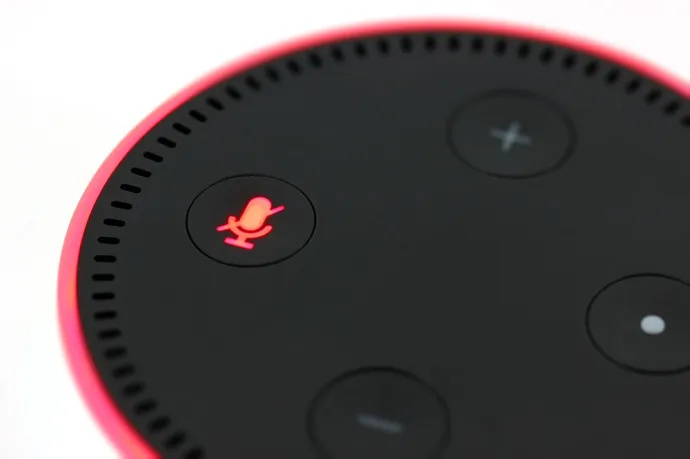
Reposisjonering av ekkoet ditt
Flytt både Echo og ruteren så langt unna som mulig fra alle elektroniske enheter i hjemmet ditt som kan hemme signalet.
Tro det eller ei, babymonitorer og mikrobølgeovner kan forstyrre Wi-Fi betydelig. Selv oppvaskmaskiner, luftkondisjoneringsventiler eller stereoanlegg kan forårsake mindre problemer.
Husk at rutersignaler spres horisontalt og nedover fra kilden, så jo høyere du flytter ekkoet og ruteren, jo bedre. Å holde dem tett sammen på et høyt sted i huset ditt ville være perfekt.
Det vil også gjøre Echo mye mer tilgjengelig fra alle deler av hjemmet ditt. Prøv også å holde ekkoet minst 8 tommer fra veggen, da dette kan dempe signalet og forårsake vanskeligheter når du prøver å bruke stemmeaktiverte funksjoner.
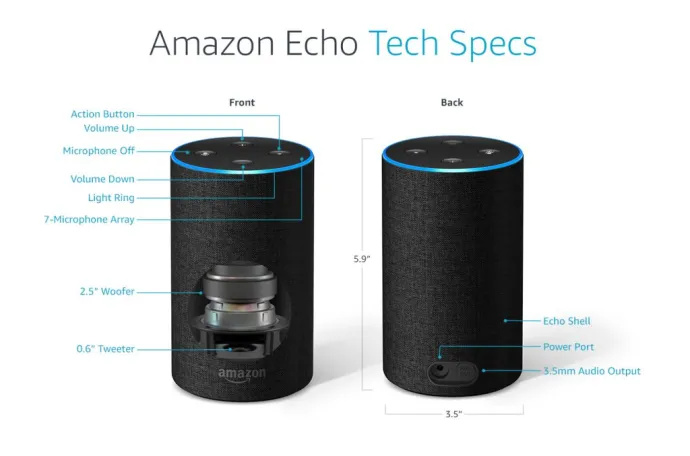
Se etter Wi-Fi-overbefolkningen
Hvis det er en mengde enheter koblet til nettverket ditt, vil sannsynligvis ikke Wi-Fi kunne holde tempoet. Reduser denne overbelastningen ved å slå av Wi-Fi på enheter du ikke bruker for øyeblikket.
Sjekk Wi-Fi-frekvensen
Amazon Echo kan bare koble til dual-band Wi-Fi (2,4 GHz/5 GHz)-nettverk som bruker 802.11a/b/g/n-standarden. Peer-to-peer- eller hotspot-nettverk kan ikke kjøre disse båndene og standardene.
Smartenhetene dine har en tendens til å bruke 2,4 GHz-kanalen som standard. Noen av dem støtter ikke engang 5GHz-kanalen, noe som kan gjøre 2,4GHz for opptatt. Det kan være en god ting siden det etterlater 5GHz ulastet.
Du kan bruke Alexa-appen på telefonen eller nettbrettet for å koble Echo til 5GHz. På den måten vil du redusere forstyrrelser fra andre enheter mens du øker tilkoblingen og rekkevidden samtidig.
Likevel bør det være opp til deg å velge riktig kanal, siden begge alternativene har fordeler. 5GHz garanterer en sterkere og mer stabil tilkobling (hvis ekkoet er nær nok ruteren, selvfølgelig). Imidlertid gir 2,4 GHz bedre ytelse for enheter som er adskilt fra ruteren av vegger eller andre hindringer.
Tilbakestill ekkoet ditt
Hvis ingenting annet hjelper, vil fabrikktilbakestilling og starte fra bunnen av mest sannsynlig gjøre susen.
For å utføre tilbakestillingen på førstegenerasjons Echo- og Echo Dot-enheter, trenger du et lite verktøy: en binders, en ørering, en nål eller en veldig tynn saks.
Finn det lille hullet i bunnen av enheten, sett inn verktøyet og trykk inn tilbakestillingsknappen. Hold den inne til lysringene slås av og på igjen. Når lysringen blir oransje, går enheten inn i oppsettmodus. Deretter kan du åpne Alexa-appen på telefonen og starte oppsettprosessen på nytt.
Når du tilbakestiller andre generasjon av ekkoet og ekkoprikken, gjør du dette: Trykk og hold nede knappene for mikrofon av og volum ned samtidig i omtrent 20 sekunder til lysringen blir oransje og deretter blå.
Etter det er det samme øvelse som med førstegenerasjons enheter: lysringen slås av og på igjen, så blir den oransje, og enheten er klar for oppsett via Alexa-appen.
Kontakt Amazons kundestøtte
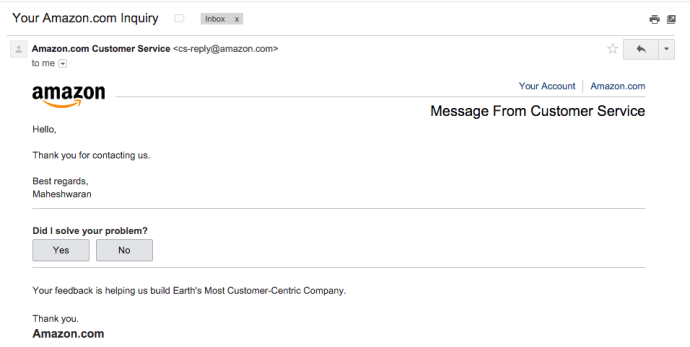
Hvis ingen av disse tipsene ser ut til å gjøre susen og ingenting er galt med Wi-Fi-tilkoblingen, er det definitivt et knotete problem med maskinvaren. Ikke nøl med å kontakte Amazon kundeservice.
Som enhver annen kundeservice, vil de sannsynligvis teste tålmodigheten din ved å be deg høflig om å gjenta alle trinnene du allerede har tatt. På den lyse siden vil reisen din mest sannsynlig ende med dette trinnet, da de vil være i stand til å hjelpe deg – selv om det betyr å sende deg et nytt ekko.
Hvis du eier en Amazon Echo, vil du ofte oppdage nye funksjoner og til og med noen påskeegg. Sjekk ut disse TechJunkie-artiklene:
- Hvordan ringe og besvare anrop med Amazon Echo
- Slik stiller du inn Amazon Echo Alarm til å vekke deg med musikk
- Over 200 Amazon Echo påskeegg og triks
ofte stilte spørsmål
Her er svarene på flere spørsmål om Echo-enhetene dine.
Har min Echo en garanti?
hvordan du legger til roboter til din discord-server
Hvis du prøvde løsningene ovenfor og kom til den konklusjonen at ekkoet ditt må byttes ut, sjekk om enheten fortsatt er dekket under Amazons garanti . Amazon tilbyr ett års produsentgaranti på Echo-enheter, så hvis det fortsatt er nytt, kontakt Amazon for ytterligere hjelp.
Har Amazon teknisk støtte for Echo-enheter?
Amazon tilbyr Guard Plus for Echo-enhet eiere. Dette er en månedlig abonnementsplan som gjør det veldig enkelt å kontakte teknisk støtte. Alt du trenger å gjøre er å fortelle Alexa om å ringe etter hjelp (Alexa støtter ikke 911-ringing, så dette er kun for hjelp med din Echo-enhet).
Men hvis du ikke har Guard Plus og trenger hjelp til å feilsøke Echo, kan du gå til Amazon hjelpeside for flere alternativer.
Hadde din Echo tilkoblingsproblemer? Hvordan løste du problemet? Fortell oss om det i kommentarene nedenfor!





![Slik sletter du Amazon-kontoen din permanent [februar 2021]](https://www.macspots.com/img/amazon-smart-speakers/62/how-delete-your-amazon-account-permanently.jpg)



